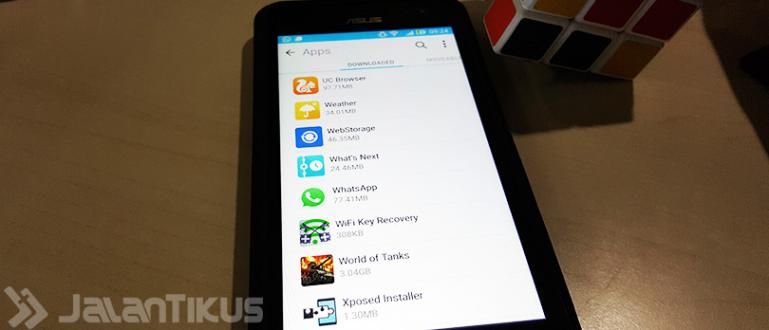Korkeat tekniset tiedot vaikuttavat myös tietokoneen nopeuteen ja suorituskykyyn. Mutta ei useinkaan, vaikka omistuksessa oleva tietokone käyttää korkealaatuisia komponentteja, tietokone on silti käytettynä hidas ja hidas. Un
Tietokoneet ovat nykyään yksi tärkeimmistä laitteista. Miksi se on tärkeää? Koska nykyään lähes kaikki työt ja pelit tehdään tietokoneella. Myös tietokoneita on eri tyyppejä, merkkejä ja kokoja. Eri tietokoneilla on varmasti erilaiset tekniset tiedot. Joillakin on korkeat tekniset tiedot ja toisilla matalat. Kaikki riippuu käyttötarkoituksesta. Pelien pelaamiseen tarkoitetuilla tietokoneilla on tietysti korkeammat tekniset tiedot kuin kirjoitustyöhön tarkoitetuilla tietokoneilla.
Korkeat tekniset tiedot vaikuttavat myös tietokoneen nopeuteen ja suorituskykyyn. Ei ole kuitenkaan harvinaista, että omistetuissa tietokoneissa käytetään korkealaatuisia komponentteja, mutta tietokone on silti hidas ja hidas kun käytetään. Tätä varten tällä kertaa keskustelemme kuinka nopeuttaa hidasta tai hidasta tietokonetta yksinkertaisilla vaiheilla.
- Kirjautumisnäytön vaihtaminen Windows 10:ssä
- Tässä on mitä tapahtuu, jos System32-kansio poistetaan!
- Bill Gates: CTRL+ALT+DEL on virhe
Nopeuta hidasta tietokonetta
1. Käytä käyttöjärjestelmää, joka on määritysten mukainen
Tässä on se, että sinun ei pitäisi pakottaa asentamaan käyttöjärjestelmää, joka ei ole verrattavissa tietokoneen ominaisuuksiin. Yleensä mitä uudempaa käyttöjärjestelmää käytetään, sitä suurempia määrityksiä vaaditaan. Esimerkiksi Windows 8.1 tai Windows 10. Kaksi viimeisintä käyttöjärjestelmää ovat melko paljon RAM-muistia. Joten jos sinulla on tietokone, jonka tekniset tiedot ovat alhaiset, Windows 7 tai aiemmat versiot voisivat olla paras valinta.
2. Poista käytöstä tarpeettomat visuaaliset tehosteet
Visuaaliset tehosteet tekevät tietokoneen ulkonäön kaunistamiseksi, mutta seurauksena on taakka tietokoneen RAM-muistille. Jos olet Windows-käyttäjä, voit poistaa visuaalisen tehosteen käytöstä seuraavilla vaiheilla. Klikkaus Windows-avain >> Napsauta hiiren kakkospainikkeella Tietokone >>Napsauta Ominaisuudet >> Valitse sitten Järjestelmän lisäasetukset >> valitse välilehti Pitkälle kehittynyt >> osiossa esitys klikkaus asetukset >>rullaa alas ja sammuta sekki erikoistehosteet.

3. Poista tarpeettomat sovellukset käytöstä käynnistyksen yhteydessä
Kun tietokone ensin saapas ja käynnistyy, yleensä myös useita sovelluksia avautuu automaattisesti. Tällaiset sovellukset ovat itse asiassa melko raskaita tietokoneelle, varsinkin jos niitä on paljon. Suosittelemme, että sammutat tarpeettomat sovellukset, kun aloittaa. Tämä voi tietysti keventää tietokoneen kuormitusta ja nopeuttaa sitä. Sen tekeminen on melko helppoa. Ensimmäinen napsauta Käynnistä >> Tyyppi msconfig sitten tulla sisään >> valitse välilehti Aloittaa ja poista valinta tarpeettomista sovelluksista.

4. Käytä kevyttä virustorjuntaa
Virustentorjunta on yksi jokaisen tietokoneen turvallisuusvaatimuksista. Ohjelmisto tämä auttaa estämään viruksia tartuttamasta ja vahingoittamasta laitetta. Yleensä virustorjunta kuormittaa tietokonetta melko paljon, mutta ei myöskään vähän ohjelmisto kevyt virustorjunta käytettäväksi. Esimerkiksi Smadav tai Avira, joita voidaan käyttää tietokoneellesi.
 Smadav.net virustorjunta- ja tietoturvasovellukset LATAA
Smadav.net virustorjunta- ja tietoturvasovellukset LATAA 5. Poista Aero-ominaisuus käytöstä (jos käytät Windowsia)
Jos olet Windows-käyttäjä, niin ominaisuudet aero voi olla yksi tietokoneesi suorituskykyä hidastavista tekijöistä. Aero-ominaisuuden käyttö on kaunistaa Windowsin ulkoasua. Tämän ominaisuuden ansiosta näkyviin tulevat välilehdet ovat läpinäkyviä ja miellyttävät silmää. Mutta tietysti tämä on myös melko raskasta tietokoneen suorituskyvylle, koska se vie RAM-muistia. Joten sinun pitäisi vain sammuttaa tämä aero-ominaisuus käyttämällä vakio teema.
6. Suorita kiintolevyn säännöllinen puhdistus
Tiesitkö, että selaat tai asennat ja poistat toimintoja? ohjelmisto tietokoneeltasi luo rekisterin, keksit ja kätkö uusia, joita ei yleensä käytetä. Jos tätä ei puhdisteta, määrä kasvaa, kerääntyy ja rasittaa edelleen tietokonetta, koska se kuluttaa paljon käyttöä Kiintolevy. Siksi on parempi tehdä Siivota määräajoin. Voit käyttää kolmannen osapuolen sovelluksia, kuten CCleaneria, tai ilman sovellusta. Menetelmä on melko helppo, nimittäin: Napsauta Käynnistä >> Napsauta Kaikki ohjelmat >> Valitse Lisätarvikkeet >> Napsauta Järjestelmätyökalut >> valitse Levyn puhdistus.
 Sovellusten puhdistus ja säätäminen Piriform LATAA
Sovellusten puhdistus ja säätäminen Piriform LATAA 7. Eheytä kiintolevy säännöllisesti
Käsitellä asiaa eheyttää itse asiassa on kiintolevyllä olevien tiedostojen siivoaminen niin, että tietokone lukee ne nopeammin. Siksi sinun pitäisi tehdä eheyttää tämä säännöllisesti tietyn ajan kuluessa. Tehdä eheyttää eli vaiheilla: Napsauta Windows >>Lisätarvikkeet >>Järjestelmätyökalut >> valitse Levyn eheytys.

8. Asenna vain välttämätön ohjelmisto
Liian monta ohjelmisto Tietenkin se lisää tietokoneen taakkaa. Sitä varten sinun tulee asentaa ohjelmisto vain mitä tarvitaan. Jos esimerkiksi haluat todella käyttää tietokonetta vain kirjoittamiseen tai yksinkertaiseen työhön, asenna tarvitsemasi Office-sovellukset. Jos tietokonetta kuitenkin käytetään suunnittelutarkoituksiin, asenna tarpeisiisi sopiva Adobe-ohjelmisto.
 Sovellusten puhdistus ja innovatiivisten ratkaisujen säätäminen LATAA
Sovellusten puhdistus ja innovatiivisten ratkaisujen säätäminen LATAA 9. Älä poista esihakukansiota
Monet ihmiset ehdottavat, että käyttäjän tulisi poistaa tämän kansion sisältö tietokoneen nopeuttamiseksi. Vaikka kansion sisältö Esihaku on yksi tärkeimmistä asioista. Windows on suunniteltuseuranta tietoja sovelluksistaladata ja tallenna se Prefetchissä. Jos tämän kansion sisältö poistetaan, Windows kirjoittaa Prefetch uudelleen ja kestää jonkin aikaa. Pitäisi älä poista tämän kansion sisältö.
10. Päivitä tietokoneen osat
Viimeinen askel, joka voidaan ottaa, onpäivityslaitteisto tietokoneellamme. Voimme vaihtaa RAM-muistin tai prosessorin uudempaan. Uusilla komponenteilla on yleensä enemmän tehoa, jotta ne voivat parantaa tietokoneesi suorituskykyä.